
¿Cómo hacer una división en Excel?
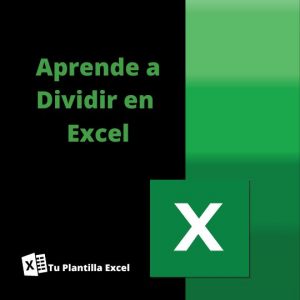
En este artículo aprenderás a cómo poner una división en Excel, uno de los programas más utilizados a nivel contable y laboral. Si es tu caso, en el cual te encuentres incursionando en Excel debes saber que las operaciones matemáticas. (Más bien las aritméticas) son ideales para comenzar a entender este increíble software de Microsoft.
Por lo tanto, este artículo te servirá para aprender cómo se hace una división en Excel. O mejor dicho, aprenderás la fórmula de división en excel y la aplicarás en una hoja de cálculo para dividir datos.
¿Cuál es la fórmula para hacer una división en excel?
Realizar una división en Excel y aprender a hacerla es algo muy sencillo. Tenemos que tener en cuenta que para dividir (o realizar otra operación aritmética) debemos saber cuál es su operador:
El operador es un símbolo que justamente le indica al programa el tipo de operación que queremos realizar.
En el caso de la división, su operador es el símbolo “/” (barra diagonal).
Por lo tanto, para realizar la fórmula división en Excel tenemos que utilizar el símbolo “/”.
Dejando eso en claro, veamos en un ejemplo cómo hacer una división en Excel utilizando la fórmula correcta.
Para esto, te recomiendo abrir una nueva hoja de cálculo de Microsoft Excel y seguir los pasos que veremos a continuación.
En primer lugar tenemos que establecer los datos (números) que queremos dividir:
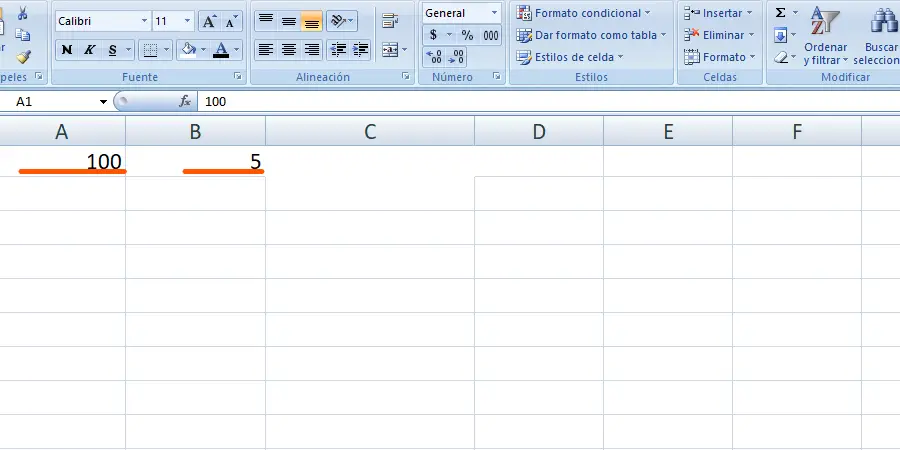
En este caso, establecimos el valor 100 en la celda A1 y el valor 5 en la celda B1.
Por lo tanto para dividir ambos números tenemos que hacerlo de la siguiente manera:
Selecciona la celda C1 ya que allí escribiremos la función que dividirá a las celdas A1 y B1, es decir 100 y 5.
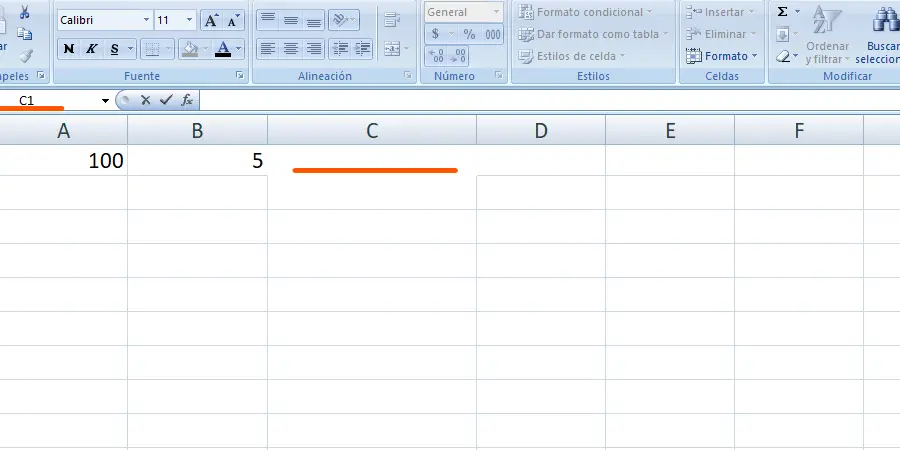
Ahora en la celda C1 o en la barra de fórmulas, la cual puedes visualizar arriba de las columnas escribe lo siguiente:
=A1/B1
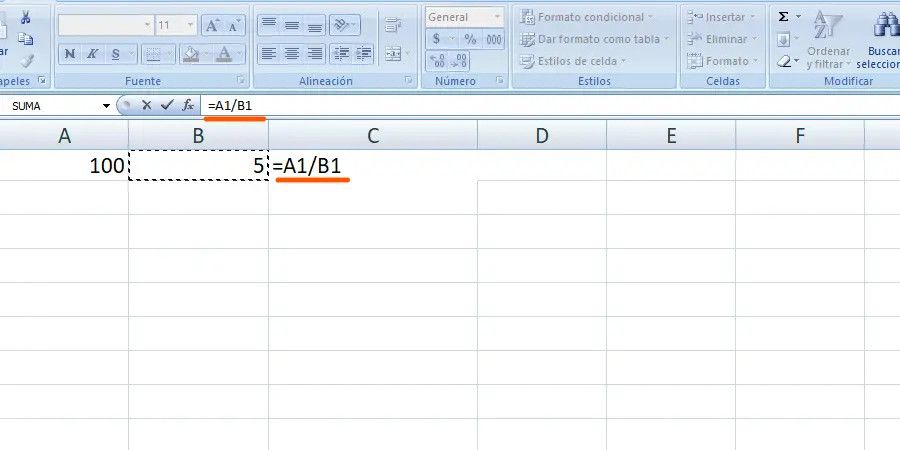
De esta forma le estamos indicando al programa que nuestra operación es una división.
Para que lo entiendas mejor, el símbolo “=” hace referencia a una operación/fórmula.
Por otro lado, A1 y B1 son las ubicaciones (celdas) de ambos números a dividir (100 y 5). Finalmente y cómo ya dijimos anteriormente, el símbolo “/” nos sirve para indicarle a Excel el tipo de operación que queremos llevar a cabo, en este caso una división.
Por último, pulsa la tecla ENTER y notarás que el resultado de la división se verá reflejado en la celda C1:
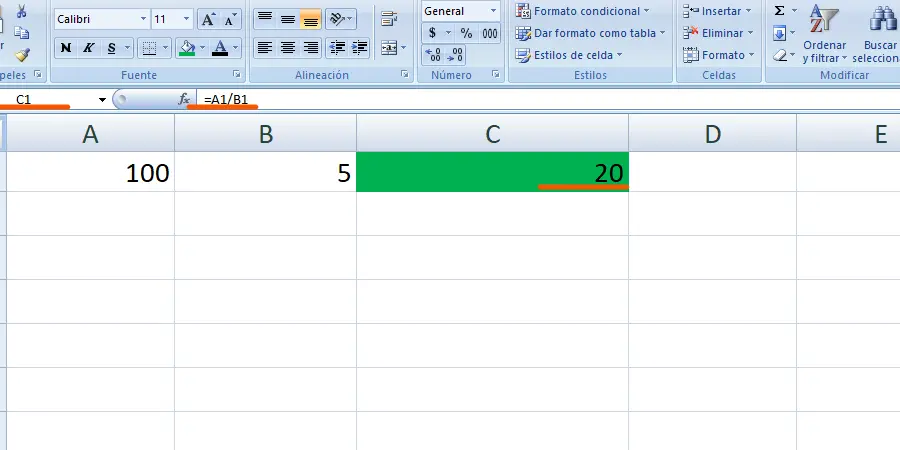
Así de simple es realizar una división en Excel, recuerda siempre utilizar la función correctamente.
Ahora que aprendiste la fórmula para dividir en excel correcta te recomiendo aprender las demás operaciones básicas de Excel. Es decir, Suma, Resta y Multiplicación.
¿Quieres aprender más sobre el uso de microsoft excel?

Cómo cambiar de minúsculas a mayúsculas en Excel

¿Cómo fijar una celda en Excel?

¿Cómo sacar el porcentaje en excel?
Más en tuplantillaexcel.com
¡Haz clic para puntuar esta entrada!
(Votos: 1 Promedio: 5)




